
- •Информационно-аналитическая система Public.Ru Руководство пользователя
- •4.2. Новости Public.Ru 17
- •5.1. Запрос 19
- •6. Личные папки 40
- •6.3.2. Источники 50
- •7. Инструкция по работе с сервисом «Медиастатистика» 55
- •7.8.4. Рейтинг источников 80
- •8. Каталог источников 97
- •9. Настройки 103
- •9.3. Поиск источников 106
- •10. Язык запросов 107
- •11. Коллекция типовых запросов 124
- •1. Общие положения
- •1.1. Описание Public.Ru
- •1.2. Основные объекты Public.Ru
- •1.2.1. Документ
- •1.2.2. Источник
- •1.2.3. Библиотека
- •1.2.4. Автор
- •1.2.5. Запрос
- •1.2.6. Сторожевой запрос
- •1.2.7. Личные папки пользователя.
- •1.3. Операции над объектами
- •1.3.1. Отметка объектов
- •1.3.2. Кнопки быстрой отметки
- •2. Вход в информационно-аналитическую систему Public.Ru
- •3. Структура сайта иас Public.Ru
- •3.1. Главное меню
- •3.2. Разбиение контента на страницы
- •4. Новости
- •4.1. Главная страница
- •4.1.1. Сторожевые запросы
- •4.1.2. Новости Public.Ru
- •4.2. Новости Public.Ru
- •5. Поиск
- •5.1. Запрос
- •5.1.1. Текст запроса
- •5.1.1.1. Морфология
- •5.1.1.2. Сохранение запроса в Личные папки
- •5.1.1.3. Загрузка запроса из Личных папок
- •5.1.2. Библиотеки
- •5.1.3. Источники
- •5.1.4. Даты документов
- •5.2.1. Режим «Таблица»
- •5.2.2. Режим «Список»
- •5.2.3. Работа с текущим документом
- •5.2.4. Операции над документами выборки
- •Пересечение выборок
- •Поиск в найденном
- •6. Личные папки
- •6.1. Папки
- •6.2. Управление папками и сторожевыми запросами
- •6.2.1. Создание новой папки
- •6.2.2. Редактирование папки
- •6.2.3. Создание нового сторожевого запроса
- •6.2.3.1. Параметры поискового запроса
- •6.2.3.2. Настройки сторожевого запроса
- •6.3. Управление объектами
- •6.3.1. Документы
- •6.3.2. Источники
- •6.3.4. Запросы
- •6.4. Папки быстрого доступа
- •6.4.1. Что такое папка быстрого доступа
- •6.4.2. Настройка папок быстрого доступа
- •7. Инструкция по работе с сервисом «Медиастатистика»
- •7.1. Построение и экспорт отчетов из системы
- •7.1.1. Виды статистических отчетов
- •7.1.2. Форматы представления и параметры отчетов
- •7.2. Управление и настройки сервиса
- •7.2.1 Области экрана
- •Панель управления
- •Область для работы с отчетами
- •7.2.2. Список документов и операции над ними
- •7.2.3. Фильтр дат
- •7.3. Динамика публикаций
- •7.4. Динамика по источникам
- •7.5. Динамика по регионам
- •7.6. Рейтинг источников
- •7.7. Рейтинг по регионам
- •7.8. Сравнительный анализ
- •7.8.1 Задание дополнительных запросов
- •7.8.2. Рейтинг запросов
- •7.8.3. Динамика активности
- •7.8.4. Рейтинг источников
- •7.8.5. Рейтинг типов источников
- •7.8.6. Рейтинг регионов источников
- •7.9. Настройка параметров отображения
- •8. Каталог источников
- •8.1. Поиск источников
- •8.2. Результаты поиска
- •10.1 Примеры базовых запросов
- •10.2. Термины
- •10.2.1. Зарезервированные термины (стоп-слова)
- •10.3. Поиск с учетом морфологии
- •10.4. Операторы
- •10.4.1. Оператор пересечения and
- •10.4.2. Оператор объединения or
- •10.4.3. Оператор отрицания not
- •10.4.4. Оператор расширения термина по вектору нечёткого поиска
- •10.4.5. Оператор расширения термина по тезаурусу
- •10.4.6. Приоритет операторов
- •10.5. Функции
- •10.5.1. Функции поиска с учетом расстояний
- •10.5.1.1. Функция within
- •10.5.1.2. Функция adj
- •10.5.1.3. Функция near
- •10.5.2. Функция ignore
- •11. Коллекция типовых запросов
1.3.2. Кнопки быстрой отметки
При отметке большого числа объектов предусмотрены кнопки быстрой отметки, располагающиеся в заголовке таблицы (см. Рис. 1):
 - «Отметить все» – отметить все
объекты в списке (все объекты на всех
страницах);
- «Отметить все» – отметить все
объекты в списке (все объекты на всех
страницах); - «Удалить отметку» – снять отметку со
всех объектов списка;
- «Удалить отметку» – снять отметку со
всех объектов списка; - «Отметить между двумя отмеченными»
– отметить все объекты в списке между
двумя последними отмеченными объектами.
Данная операция действует только в
пределах одной страницы просмотра
списка;
- «Отметить между двумя отмеченными»
– отметить все объекты в списке между
двумя последними отмеченными объектами.
Данная операция действует только в
пределах одной страницы просмотра
списка; - «Инвертировать отметку» – отметить
все неотмеченные объекты и снять
отметку со всех отмеченных до
нажатия кнопки
объектов. Данная операция применяется
ко всем объектам списка.
- «Инвертировать отметку» – отметить
все неотмеченные объекты и снять
отметку со всех отмеченных до
нажатия кнопки
объектов. Данная операция применяется
ко всем объектам списка.
2. Вход в информационно-аналитическую систему Public.Ru
Для входа в информационно-аналитическую систему Public.Ru через корпоративный сайт www.public.ru необходимо в блоке «Профессиональный поиск» ввести логин и пароль пользователя и нажать кнопку «Войти» - см. Рис. 2.
При входе с отдельной страницы new.public.ru также необходимо ввести логин и пароль пользователя и нажать кнопку «Войти» - см. Рис. 3.
Для выхода из поисковой системы необходимо выполнить одно из действий:
Рекомендуемый выход: выход по кнопке «завершить сеанс», расположенной справа вверху всех страниц сайта поисковой системы (см. Рис. 4).
Закрыть все окна веб-браузера с открытыми страницами поисковой системы Public.Ru.
Внимание! Если во время работы с ИАС Public.Ru пользователь на протяжении длительного времени не пользовался функциями системы, то происходит его автоматический выход из системы.
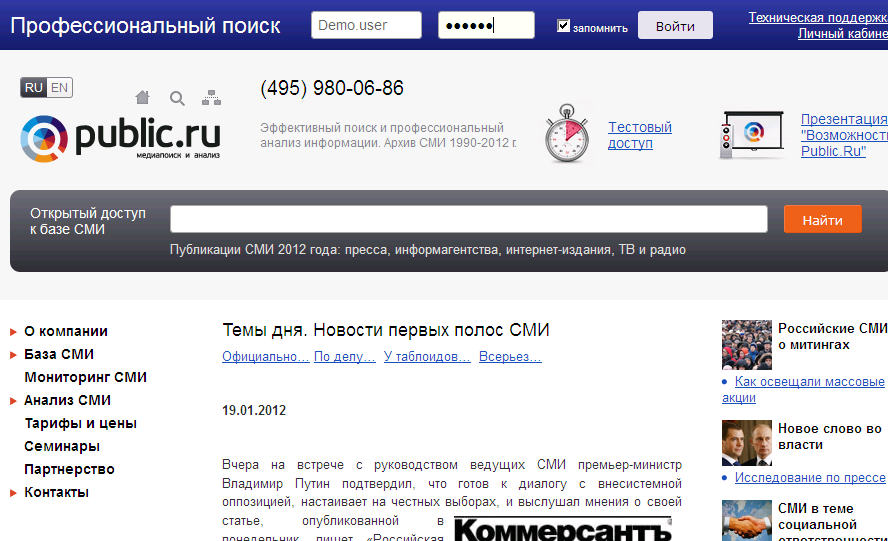
Рис. 2 Страница ввода логина и пароля пользователя на главной странице корпоративного сайта www.public.ru
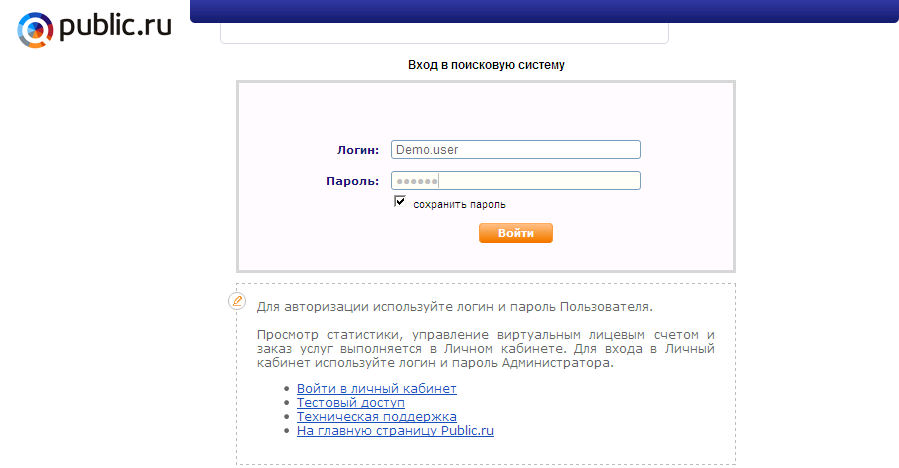
Рис. 3 Страница ввода логина и пароля пользователя с отдельной страницы new.public.ru
3. Структура сайта иас Public.Ru
Все страницы сайта информационно-аналитической системы Public.Ru имеют общую структуру (см., например, Рис. 4).
Вверху страницы располагается двухуровневое главное меню:
Первый уровень меню предоставляет доступ к основным разделам поисковой системы.
Второй уровень меню предоставляет доступ к подразделам основных разделов ИАС.
Слева от меню находится логотип Public.Ru, при щелчке на котором происходит выход пользователя из системы и переход на страницу ввода логина и пароля.
В центральной части страницы отображается информация, определяемая текущим разделом сайта (текущий раздел сайта выделяется в главном меню оранжевым цветом, также как и текущий подраздел ).
Справа от главного меню находятся:
меню «Техподдержка» - для связи со службой технической поддержки вызывается дополнительное окно «Техническая поддержка», при этом при формировании сообщения данные учетной записи пользователя автоматически будут отправлены в службу сопровождения клиентов;
кнопка «Завершить сеанс» - завершает текущую сессию (выход пользователя из ИАС Public.Ru) и осуществляет переход на страницу ввода логина и пароля.
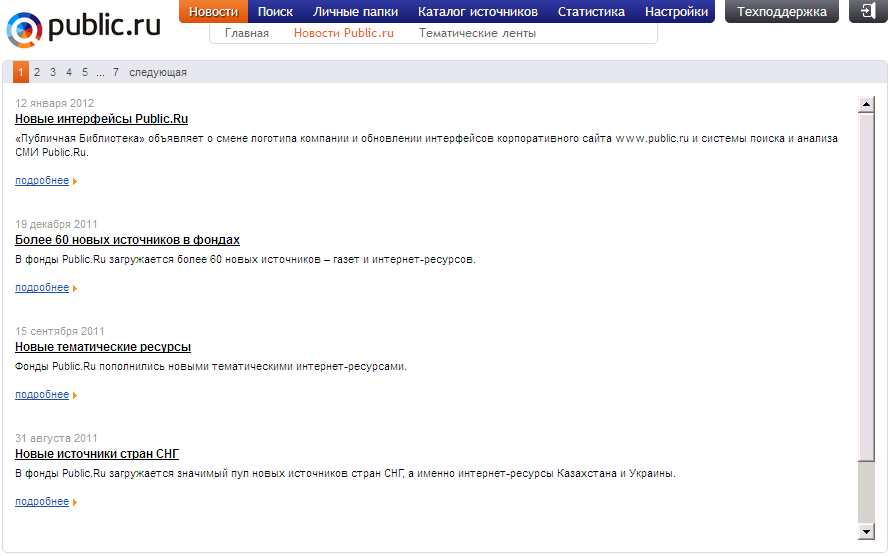
Рис. 4 Страница «Новости Public.Ru».
3.1. Главное меню
Первый уровень главного меню, с помощью которого осуществляется доступ к основным разделам сайта, состоит из следующих пунктов (см. Рис. 4):
Новости – раздел предназначен для вывода ленты информационных сообщений Public.Ru, тематических лент и информации о выполнении сторожевых запросов пользователя.
Поиск – основной раздел ИАС Public.Ru, предназначенный для поиска документов и обработки полученных результатов.
Личные папки – раздел работы с личными папками пользователя, представляющих собой виртуальную файловую систему, в которую пользователь может сохранять в процессе работы различные объекты Public.Ru (документы, источники, запросы и т.п.).
Каталог источников – раздел поиска и работы с источниками информации, документы которых хранятся в фондах Public.Ru.
Настройки – в данном разделе пользователю предоставляется возможность настроить работу сайта в соответствии со своими предпочтениями.
Помощь – раздел с описанием всех функций ИАС Public.Ru.
Состав пунктов основного меню второго уровня зависит от выбранного раздела первого уровня.
